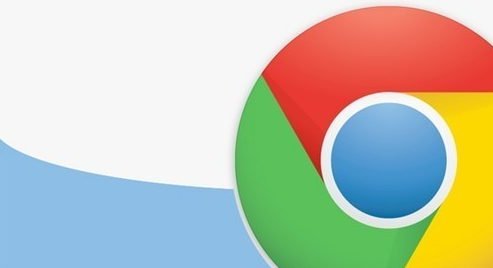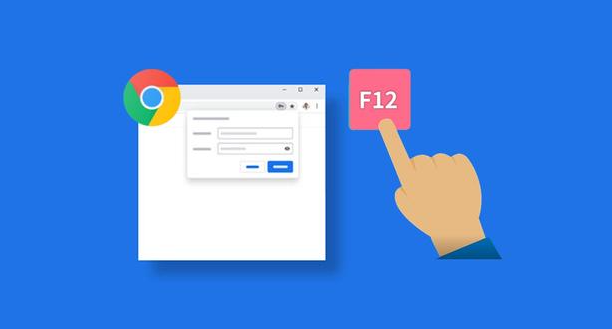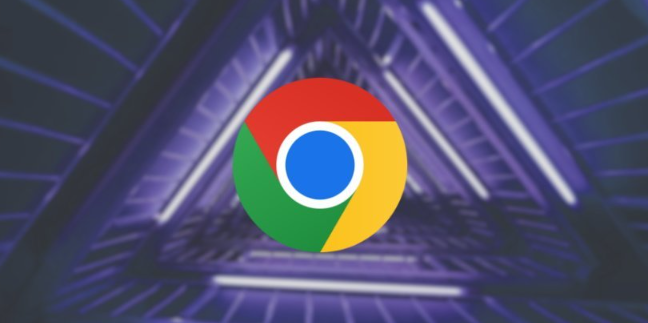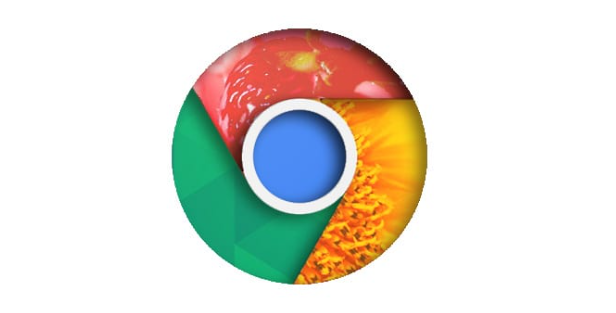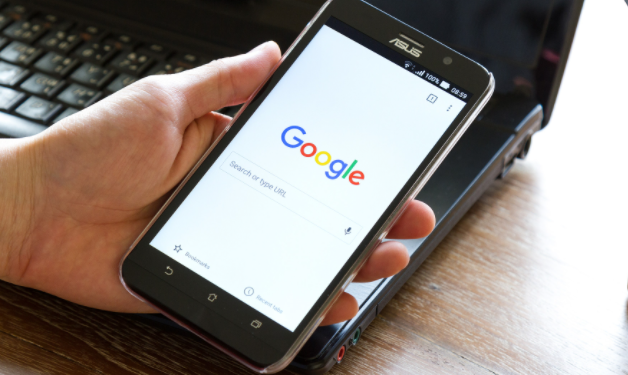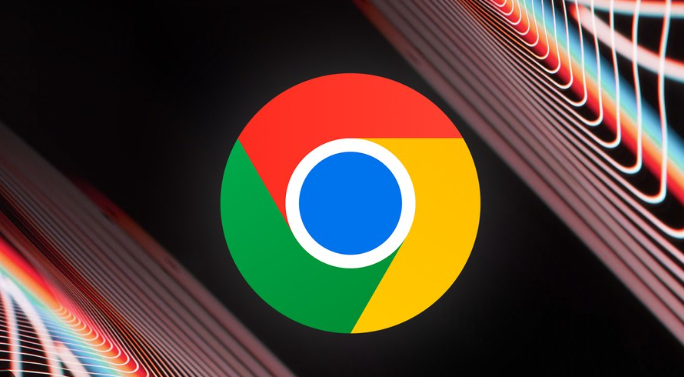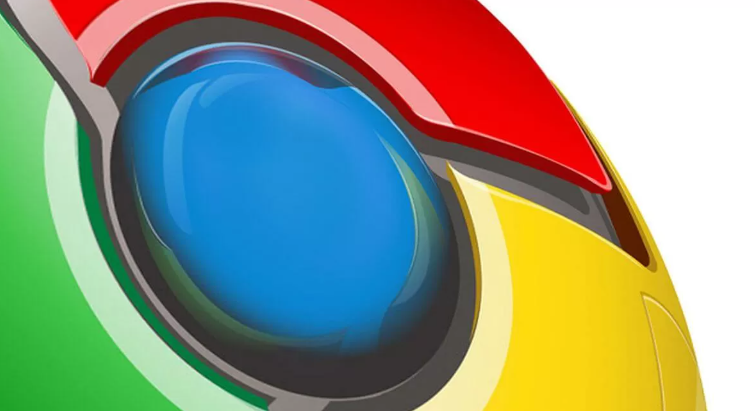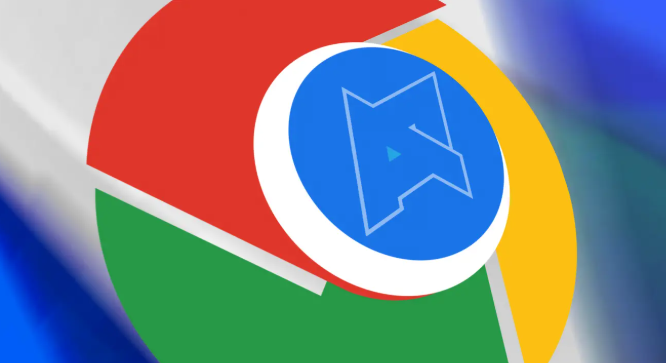教程详情

1. 谷歌浏览器下载安装:访问谷歌官网,找到浏览器下载链接,根据操作系统选择对应版本。下载完成后,运行安装程序,按照提示完成安装。安装过程中可勾选“将Google Chrome设为默认浏览器”等选项。
2. 下载限速设置方法:在Chrome地址栏输入chrome://flags/,搜索“parallel download”,将“Parallel download”选项设置为“Enabled”,然后点击“Relaunch”重启浏览器,可提升下载速度。
3. 使用下载管理器扩展:在Chrome应用商店搜索并安装下载管理器扩展,如Chrono下载管理器。安装后右键调用“捕捉器”捕获下载链接,该插件支持多线程拆分下载,可提高下载速度。
4. 开发者工具设置:打开开发者工具(Windows用户按F12),切换到“Network”标签页,点击“Online”,可选择预设速度或点击“Add custom profile”添加自定义配置,输入配置名称、下载速度、上传速度及延迟后点击“Add”。但此设置仅对当前标签页生效。
综上所述,通过以上方法,你可以有效地进行谷歌浏览器下载安装及下载限速设置。如果问题仍然存在,建议联系谷歌客服或专业技术人员寻求进一步帮助。